Philips 32PFK5709 - инструкции и руководства
Телевизоры Philips 32PFK5709 - инструкции пользователя по применению, эксплуатации и установке на русском языке читайте онлайн в формате pdf
Инструкции:
Инструкция по эксплуатации Philips 32PFK5709
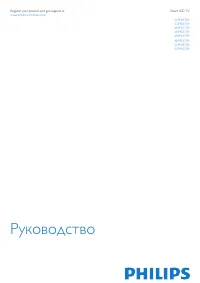
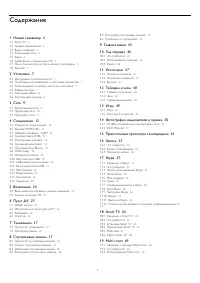
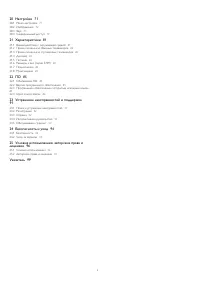
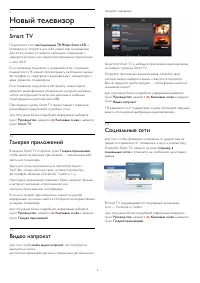
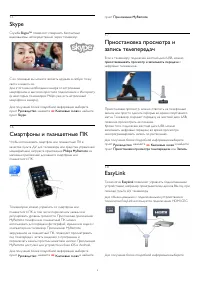
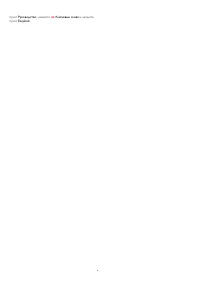
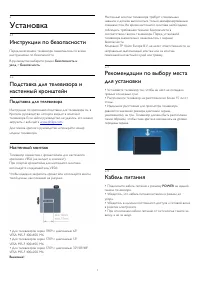
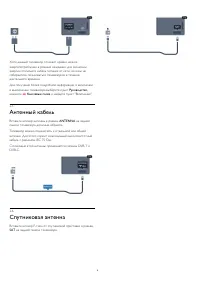
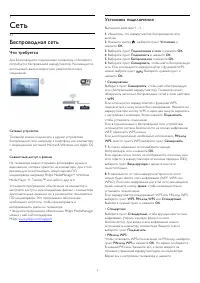

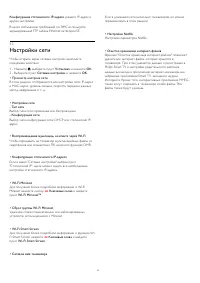
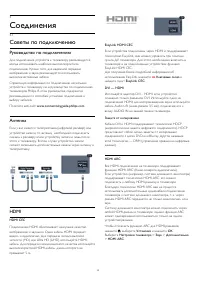
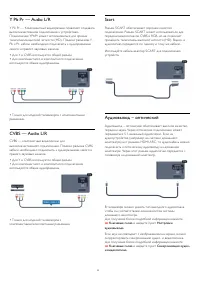
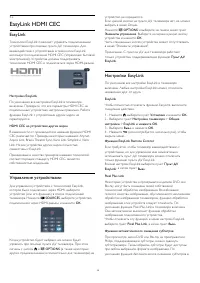
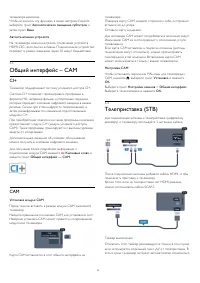
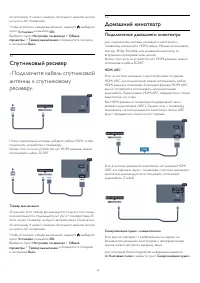
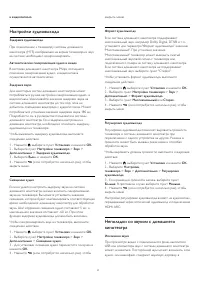
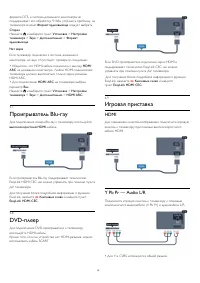
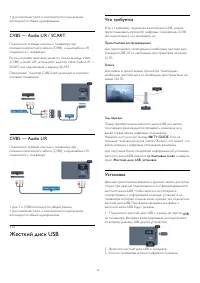
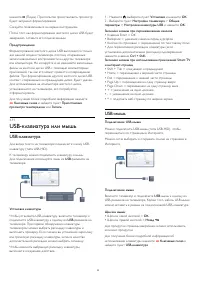

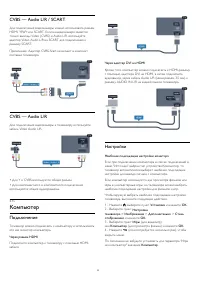
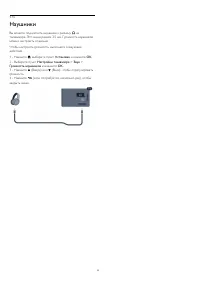
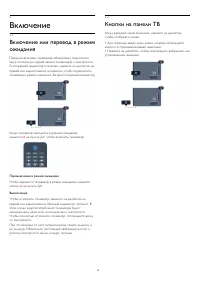
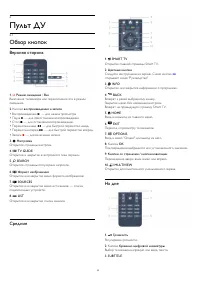
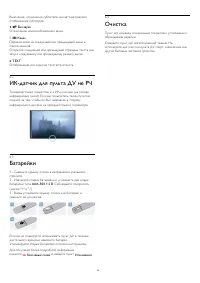
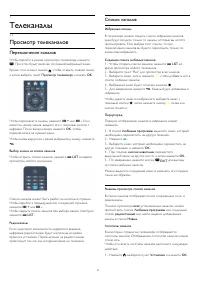
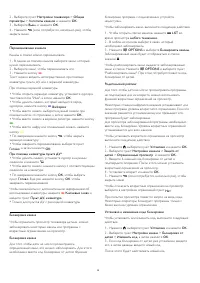
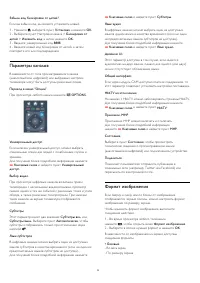

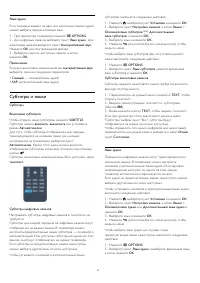
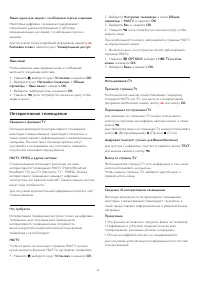
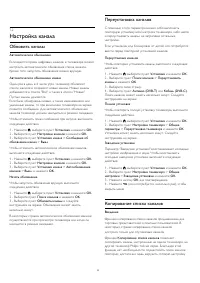
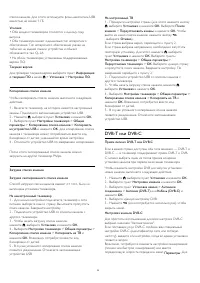
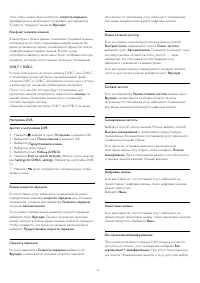
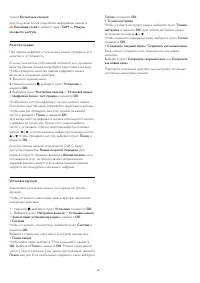
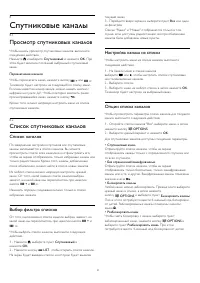

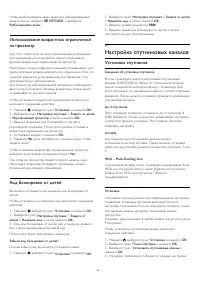
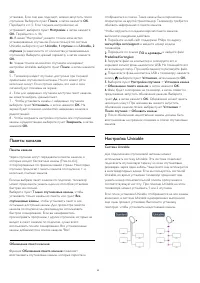
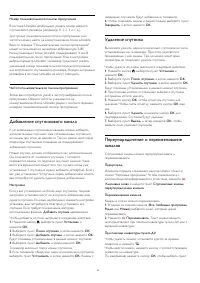
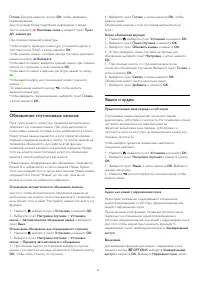
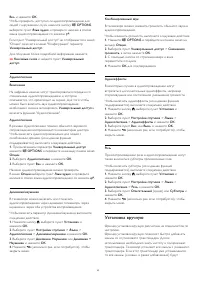
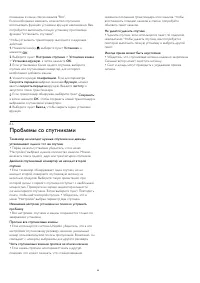
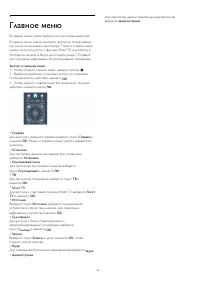


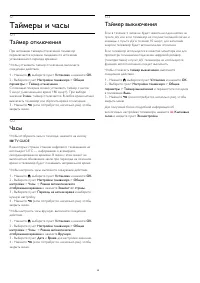
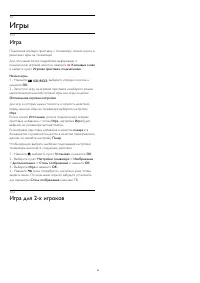
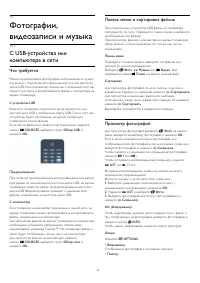
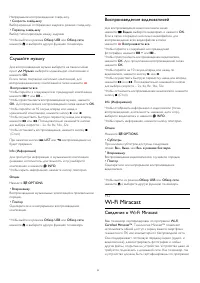
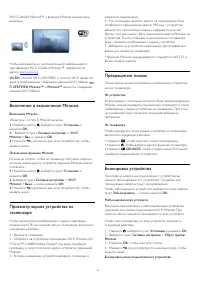
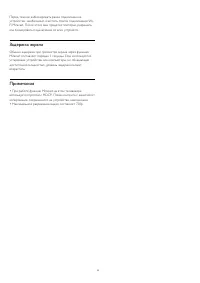
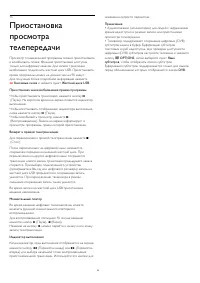

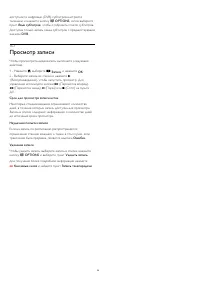
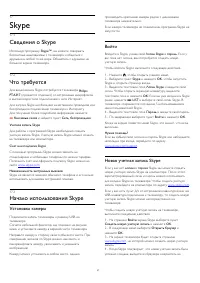
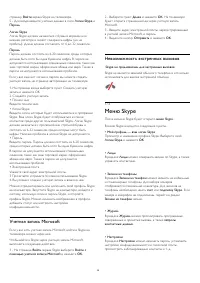
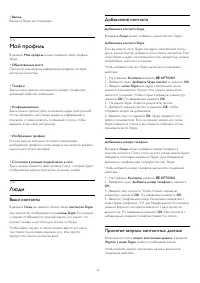
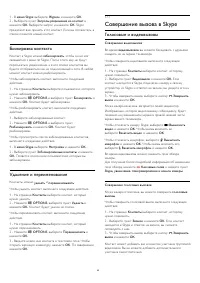
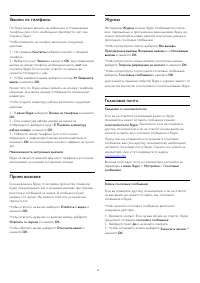
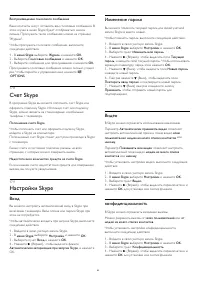

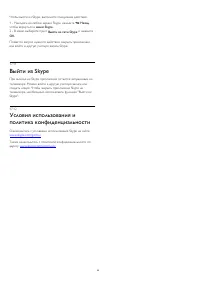
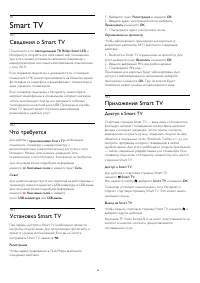
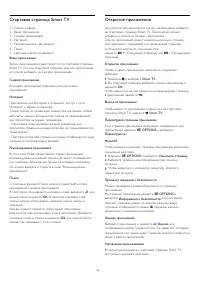
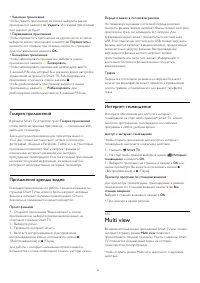
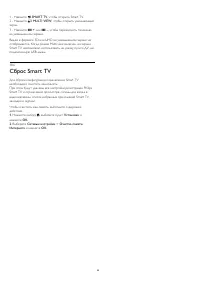

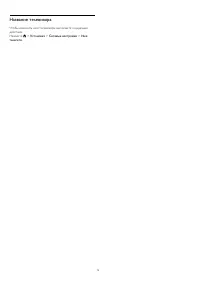
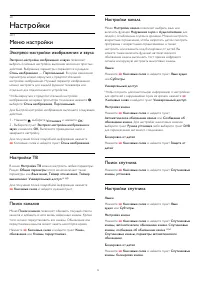
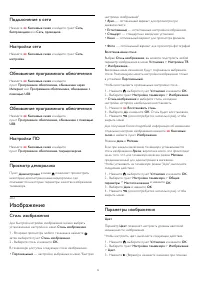
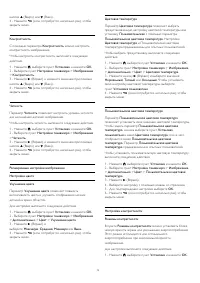
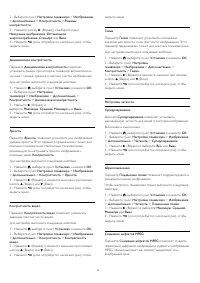
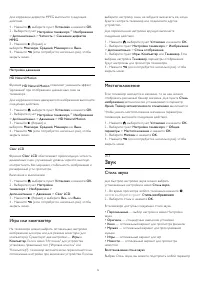
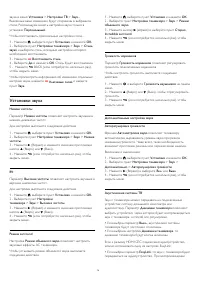
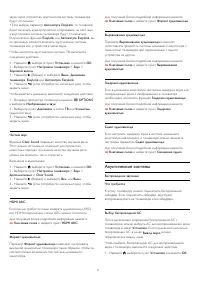
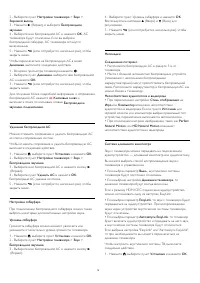
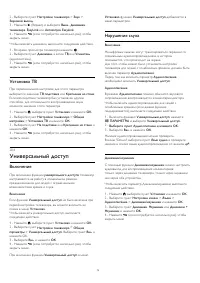
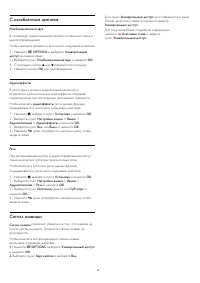
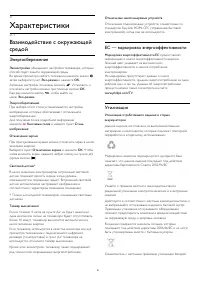
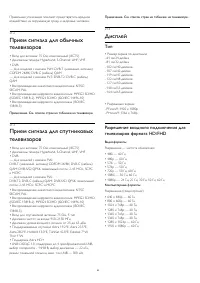
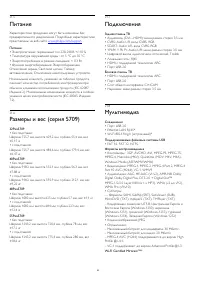
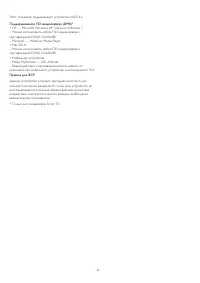

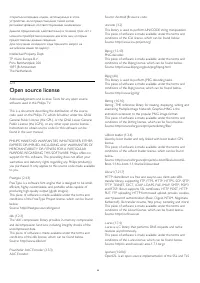
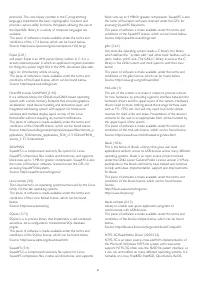
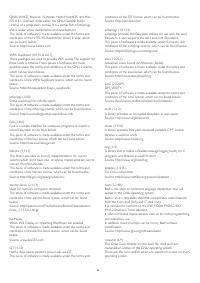
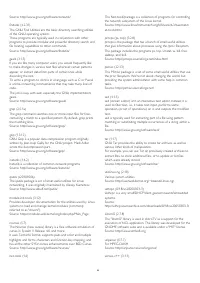
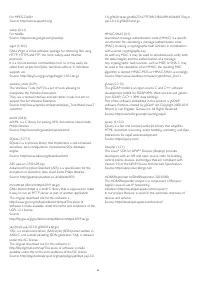
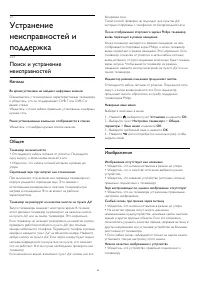
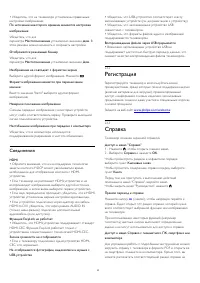

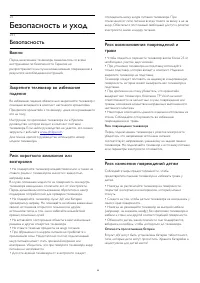


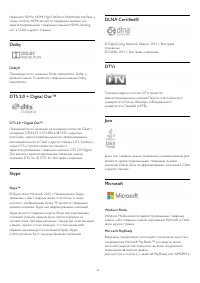
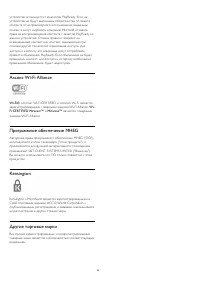
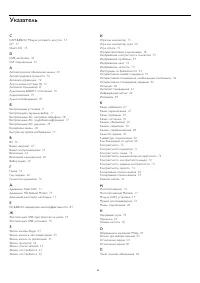
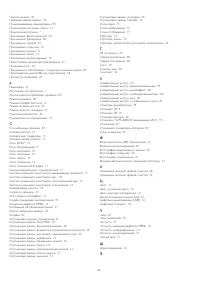
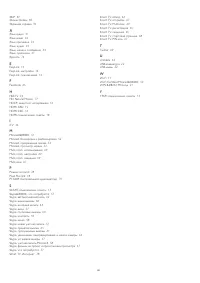
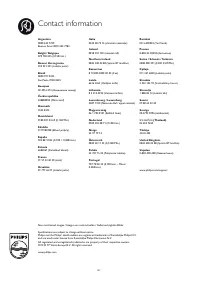
Краткое содержание
Содержание 1 Новый телевизор 4 1.1 Smart TV 4 1.2 Галерея приложений 4 1.3 Видео напрокат 4 1.4 Социальные сети 4 1.5 Skype 4 1.6 Смартфоны и планшетные ПК 5 1.7 Приостановка просмотра и запись телепередач 5 1.8 EasyLink 5 2 Установка 7 2.1 Инструкции по безопасности 7 2.2 Подставка для телевизора и...
1 Новый телевизор 1.1 Smart TV Подключите этот светодиодный ТВ Philips Smart LED к Интернету и откройте для себя новый мир телевидения.Для этого можно установить кабельное соединение смаршрутизатором или создать беспроводное подключениек сети Wi-Fi. Если телевизор подключен к домашней сети, с помощь...
2 Установка 2.1 Инструкции по безопасности Перед включением телевизора ознакомьтесь со всемиинструкциями по безопасности. В руководстве выберите раздел Безопасность и уход > Безопасность . 2.2 Подставка для телевизора инастенный кронштейн Подставка для телевизора Инструкции по креплению подставки...
Хотя данный телевизор отличает крайне низкоеэнергопотребление в режиме ожидания, для экономииэнергии отключите кабель питания от сети, если вы несобираетесь пользоваться телевизором в течениедлительного времени. Для получения более подробной информации о включениии выключении телевизора выберите пун...
3 Сеть 3.1 Беспроводная сеть Что требуется Для беспроводного подключения телевизора к Интернетупотребуется беспроводной маршрутизатор. Рекомендуетсяиспользовать высокоскоростное (широкополосное)соединение. Сетевые устройства Телевизор можно подключать к другим устройствамбеспроводной сети, например ...
Подключить . Сведения о том, в каком разделе страницы управления маршрутизатором вводится PIN-код, см. вруководстве пользователя маршрутизатора. 9 . После установки подключения на экран будет выведено сообщение. Конфигурация сети Если установить подключение не удается, проверьте вмаршрутизаторе наст...
Конфигурация статического IP-адреса укажите IP-адрес и другие настройки. В целях соблюдения требований по ЭМС используйтеэкранированный FTP кабель Ethernet категории 5E. 3.3 Настройки сети Чтобы открыть экран сетевых настроек, выполнитеследующие действия. 1 - Нажмите , выберите пункт Установка и н...
4 Соединения 4.1 Советы по подключению Руководство по подключению Для подключения устройств к телевизору рекомендуетсявсегда использовать наиболее высокоскоростноеподключение. Кроме того, для надежной передачиизображения и звука рекомендуется использоватьвысококачественные кабели. Справочную информа...
4.2 EasyLink HDMI CEC EasyLink Технология EasyLink позволяет управлять подключеннымиустройствами при помощи пульта ДУ телевизора. Длявзаимодействия с устройствами в технологии EasyLinkиспользуется подключение HDMI CEC (Управление бытовойэлектроникой). Устройства должны поддерживатьтехнологию HDMI CE...
телевизоре включена.Чтобы отключить эту функцию, в меню настроек EasyLinkвыберите пункт Автоматическое смещение субтитров , а затем пункт Выкл . Автоотключение устройств На телевизоре можно настроить отключение устройствHDMI-CEC, если они не активны. Подключенное устройствоперейдет в режим ожидания ...
• Для компонентного и композитного подключенияиспользуются общие аудиоразъемы. CVBS — Audio L/R / SCART Подключите игровую консоль к телевизору припомощи композитного кабеля (CVBS), а аудиокабель L/Rподключите к телевизору. Если на игровой приставке имеются только выходы Video(CVBS) и Audio L/R, исп...
нажмите (Пауза). При попытке приостановить просмотр будет запущено форматирование. Следуйте появляющимся на экране инструкциям. После того как форматирование жесткого диска USB будетзавершено, оставьте его подключенным. Предупреждение Форматирование жесткого диска USB выполняется толькодля данной ...
CVBS — Audio L/R / SCART Для подключения видеокамеры можно использовать разъемHDMI, YPbPr или SCART. Если на видеокамере имеютсятолько выходы Video (CVBS) и Audio L/R, используйтеадаптер Video Audio L/R на SCART для подключения кразъему SCART. Примечание. Адаптер CVBS-Scart не входит в комплектпоста...
4.16 Наушники Вы можете подключить наушники к разъему на телевизоре. Это мини-разъем 3,5 мм. Громкость наушниковможно настроить отдельно. Чтобы настроить громкость, выполните следующиедействия. 1 - Нажмите , выберите пункт Установка и нажмите OK . 2 - Выберите пункт Настройки телевизора > Зву...
5 Включение 5.1 Включение или перевод в режиможидания Перед включением телевизора обязательно подключитешнур питания (на задней панели телевизора) к электросети.Если красный индикатор отключен, нажмите на джойстик направой или задней панели телевизора, чтобы переключитьтелевизор в режим ожидания. За...
6 Пульт ДУ 6.1 Обзор кнопок Верхняя сторона 1 . Режим ожидания / Вкл Включение телевизора или переключение его в режиможидания. 2 . Кнопки воспроизведения и записи • Воспроизведение — для начала просмотра. • Пауза — для приостановки воспроизведения. • Стоп — для остановки воспроизведения. • ...
Включение, отключение субтитров или автоматическоеотображение субтитров. 4 . Без звука Отключение или возобновление звука. 5. Канал Переключение на следующий или предыдущий канал всписке каналов.Открытие следующей или предыдущей страницы текста илизапуск следующему или предыдущему разделу диска....
7 Телеканалы 7.1 Просмотр телеканалов Переключение каналов Чтобы перейти в режим просмотра телевизора, нажмите . При этом будет включен последний выбранный канал. Кроме того, можно нажать , чтобы открыть главное меню, а затем выбрать пункт Просмотр телевизора и нажать OK . Чтобы переключить кана...
7.2 Настройка канала Обновить каналы Автоматическое обновление Если ведется прием цифровых каналов, в телевизоре можнонастроить автоматическое обновление списка каналов.Кроме того, запустить обновление можно вручную. Автоматическое обновление канала Один раз в день, в 6 часов утра, телевизор обновля...
8 Спутниковые каналы 8.1 Просмотр спутниковых каналов Чтобы начать просмотр спутниковых каналов, выполнитеследующие действия.Нажмите и выберите Спутниковый и нажмите OK . При этом будет включен последний выбранный спутниковыйканал. Переключение каналов Чтобы переключить канал, нажмите кнопку + и...
Копирование списка каналов Функция копирования списка каналов предназначена для продавцов и специалистов по настройке. Эта функцияпозволяет скопировать каналы с одного телевизора Philipsна другой телевизор из той же линейки. При этомкопируются каналы как наземного, так и спутниковоговещания. Для пол...
Чтобы разблокировать канал, выделите заблокированныйканал в списке, нажмите OPTIONS и выберите Разблокировать канал . Использование возрастных ограниченийна просмотр Для того чтобы дети не могли просматривать программы,не подходящие для их возраста, можно использоватьфункцию возрастных ограничений...
помещены в конце списка каналов "Все".Если необходимо изменить количество спутников,использовать функцию установки вручную невозможно. Вампотребуется выполнить полную установку при помощифункции "Установить спутники". Чтобы установить транспондер, выполните следующиедействия. 1 . Наж...
9 Главное меню В главном меню можно выбрать все доступные действия. В главном меню можно включить просмотр телепрограммили диска на домашнем кинотеатре. Также в главном менюможно получить доступ к функции Smart TV для работы вИнтернете, включить Skype или открыть раздел "Справка"для получени...
10 Гид передач 10.1 Что требуется В телегиде можно просматривать список текущих и будущихтелепередач на настроенных каналах. В зависимости оттого, откуда поступает информация (данные) для телегида,отображаются либо аналоговые и цифровые каналы, либотолько цифровые. Некоторые каналы не предоставляюти...
11 Источники 11.1 Список источников В списке подключений (меню "Источник") отображаются всеподключенные к телевизору устройства. Через это менюможно переключиться на любое устройство. Меню "Источник" Чтобы открыть меню "Источник", нажмите SOURCES . Чтобы переключиться на по...
12 Таймеры и часы 12.1 Таймер отключения При активации таймера отключения телевизорпереключается в режим ожидания по истеченииустановленного периода времени. Чтобы установить таймер отключения, выполнитеследующие действия. 1 - Нажмите , выберите пункт Установка и нажмите OK . 2 - Выберите пункт На...
13 Игры 13.1 Игра Подключив игровую приставку к телевизору, можно играть вразличные игры на телевизоре. Для получения более подробной информации оподключении игровой консоли, нажмите Ключевые слова и найдите пункт Игровая приставка, подключение . Начало игры 1 - Нажмите SOURCES , выберите игрову...
16 Запись 16.1 Что требуется Чтобы записать телепередачу, необходимо следующее: • подключенный по USB и отформатированный при помощиэтого телевизора жесткий диск;• наличие установленный цифровых телеканалов на этомтелевизоре, т.е. каналов, просматриваемых через меню"Просмотр телевизора";• по...
доступности цифровых (DVB) субтитров настройтетелеканал и нажмите кнопку OPTIONS , затем выберите пункт Язык субтитров , чтобы отобразить список субтитров. Доступна только запись языка субтитров с предшествующимзначком DVB . 16.3 Просмотр записи Чтобы просмотреть видеозапись, выполните следующиеде...
17 Skype 17.1 Сведения о Skype Используя программу Skype™ , вы можете совершать бесплатные видеовызовы с телевизора и общаться сдрузьями в любой точке мира. Общайтесь с друзьями набольшом экране телевизора. 17.2 Что требуется Для видеосвязи в Skype потребуется телекамера Philips PTA317 (продается от...
страницу Войти экрана Skype на телевизоре. 5 - Для входа введите учетные данные в поля Логин Skype и Пароль . Логин Skype Логин Skype должен начинаться с буквы в верхнем илинижнем регистре и может содержать цифры (но непробелы). Длина должна составлять от 6 до 32 символов. Пароль Пароль должен состо...
1 - В меню Skype выберите Журнал и нажмите OK . 2 - Выберите пункт Запросы разрешения на контакт и нажмите OK . Выберите запрос и нажмите OK . Skype предложит вам принять этот контакт. Если вы согласитесь, всписке появится новый контакт. Блокировка контакта Контакт в Skype можно заблокировать , чтоб...
Заблокир. польз-ли Вы можете просмотреть список всех заблокированных вамипользователей. Чтобы просмотреть список, выполните следующие действия. 1 - Войдите в свою учетную запись Skype. 2 - В меню Skype выберите Настройки и нажмите OK . 3 - Выберите пункт Заблокированные контакты и нажмите OK . Чтобы...
Чтобы выйти из Skype, выполните следующие действия. 1 - Находясь на любом экране Skype, нажмите Назад , чтобы вернуться в меню Skype . 2 - В меню выберите пункт Выйти из сети Skype и нажмите OK . Появится запрос нужного действия: закрыть приложениеили войти в другую учетную запись Skype. 17.11 Вый...
18 Smart TV 18.1 Сведения о Smart TV Подключите этот светодиодный ТВ Philips Smart LED к Интернету и откройте для себя новый мир телевидения.Для этого можно установить кабельное соединение смаршрутизатором или создать беспроводное подключениек сети Wi-Fi. Если телевизор подключен к домашней сети, с ...
• Удаление приложения Чтобы удалить приложение из списка, выберите значокприложения и нажмите Удалить . Из галереи приложений оно удалено не будет.• Перемещение приложения Чтобы переместить приложение на другое место в списке,выберите значок приложения, нажмите Переместить и измените его позицию...
1 - Нажмите SMART TV , чтобы открыть Smart TV. 2 - Нажмите MULTI VIEW , чтобы открыть уменьшенный экран. 3 - Нажмите + или – , чтобы переключить телеканал на уменьшенном экране. Видео в формате 3D или UHD на уменьшенном экране неотображается. Когда режим Multi view включен, на экранеSmart TV...
19 Multi room 19.1 Сведения о функции Multi room Функция Multi Room позволяет смотреть телепрограмму,передаваемую с другого телевизора в доме. Потоковаятрансляция передается с одного телевизора на другой. Этоудобно, если на одном из телевизоров в доме нетподключенной антенны или смарт-карты с подпис...
20 Настройки 20.1 Меню настройки Экспресс-настройки изображения и звука Экспресс-настройки изображения и звука позволяют выбрать основные настройки, выполнив несколько простыхдействий. Выбранные параметры сохраняются в разделе Стиль изображения — Персональный . В случае изменения параметров можно ве...
Подключение к сети Нажмите Ключевые слова и найдите пункт Сеть, беспроводная или Сеть, проводная . Настройки сети Нажмите Ключевые слова и найдите пункт Сеть, настройки . Обновление программного обеспечения Нажмите Ключевые слова и найдите пункт Программное обеспечение, обновление через Интерн...
Для коррекции дефектов MPEG выполните следующиедействия. 1 - Нажмите , выберите пункт Установка и нажмите OK . 2 - Выберите пункт Настройки телевизора > Изображение > Дополнительно > Четкость > Снижение дефектов MPEG . 3 - Нажмите (Вправо) и выберите Максимум , Средний , Минимум или ...
2 - Выберите пункт Настройки телевизора > Звук > Звуковой выход . 3 - Нажмите (Вправо) и выберите Выкл. , Динамики телевизора , EasyLink или Автозапуск EasyLink . 4 - Нажмите (если потребуется, несколько раз), чтобы закрыть меню. Чтобы включить динамики, выполните следующие действия. 1 - В...
21 Характеристики 21.1 Взаимодействие с окружающейсредой Энергосбережение Эконастройки объединяют настройки телевизора, которые способствуют защите окружающей среды.Во время просмотра любого телеканала нажмите значок , затем выберите пункт Эко-режим и нажмите OK . Активные настройки отмечены значк...
Правильная утилизация поможет предотвратить вредноевоздействие на окружающую среду и здоровье человека. 21.2 Прием сигнала для обычныхтелевизоров • Вход для антенны: 75 Ом, коаксиальный (IEC75)• Диапазоны тюнера: Hyperband; S-Channel; UHF; VHF• DVB:— Для моделей с именем PxH: DVB-T (наземный, антенн...
22 ПО 22.1 Обновление ПО Обновление через USB Иногда необходимо провести обновление ПО телевизора.Для этого потребуется ПК с высокоскоростным интернет-соединением и запоминающее устройство USB для загрузкиПО на телевизор. Используйте запоминающее устройствоUSB с объемом свободной памяти не менее 256...
• Убедитесь, что на телевизоре установлены правильныенастройки изображения. По истечении некоторого времени меняются настройкиизображения Убедитесь, что дляпараметра Местоположение установлено значение Дом . В этом режиме можно изменить и сохранить настройки. Отображается рекламный баннер Убедитесь,...
компьютере.Чтобы загрузить материалы из меню "Справка" (руководствопользователя), перейдите на сайт www.philips.com/support UMv 7500140507 - 20141022 23.4 Интерактивное руководство При возникновении любых неполадок, связанных стелевизором Philips, вы можете обратиться в интерактивнуюслужбу п...
24 Безопасность и уход 24.1 Безопасность Важно Перед включением телевизора ознакомьтесь со всемиинструкциями по безопасности. Гарантия нераспространяется на случаи возникновения повреждения врезультате несоблюдения инструкций. Закрепите телевизор во избежаниепадения Во избежание падения обязательно ...
Риск перегрева Запрещается устанавливать телевизор в ограниченномпространстве. Оставьте не менее 10 см свободногопространства вокруг телевизора для обеспечениявентиляции. Убедитесь, что занавески или другие предметыне закрывают вентиляционные отверстия телевизора. Грозы Перед грозой отключите телеви...
Указатель C CAM — Модуль условного доступа. 15 CI+ 17 Clear LCD 75 D DVB, настройки 35 DVI, подключение 12 А Автоматическое обновление канала 33 Авторегулировка громкости 76 Активное управление 72 Акустические системы ТВ 76 Антенное соединение 8 Аудиовыход – оптический 13 Аудиооп...
Philips Телевизоры Инструкции
-
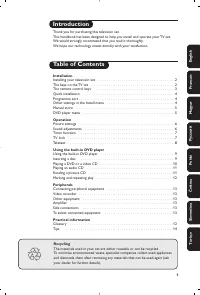 Philips 14PT6107_58
Инструкция по эксплуатации
Philips 14PT6107_58
Инструкция по эксплуатации
-
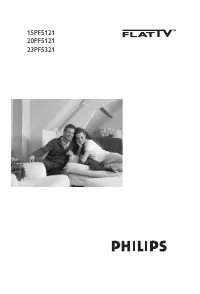 Philips 15PF5121
Инструкция по эксплуатации
Philips 15PF5121
Инструкция по эксплуатации
-
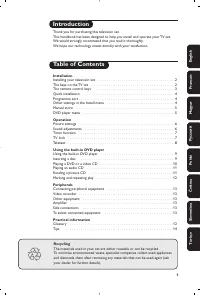 Philips 15PT6807_01
Инструкция по эксплуатации
Philips 15PT6807_01
Инструкция по эксплуатации
-
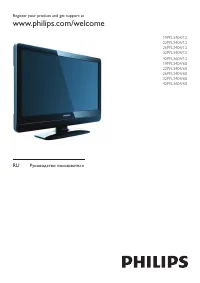 Philips 19_22_26_32PFL3404_(12)_(60)_42PFL3604_(12)_(60)
Инструкция по эксплуатации
Philips 19_22_26_32PFL3404_(12)_(60)_42PFL3604_(12)_(60)
Инструкция по эксплуатации
-
 Philips 19HFL4010W
Инструкция по эксплуатации
Philips 19HFL4010W
Инструкция по эксплуатации
-
 Philips 19PFL2908H
Инструкция по эксплуатации
Philips 19PFL2908H
Инструкция по эксплуатации
-
 Philips 19PFL3205H
Инструкция по эксплуатации
Philips 19PFL3205H
Инструкция по эксплуатации
-
 Philips 19PFL3403_10
Инструкция по эксплуатации
Philips 19PFL3403_10
Инструкция по эксплуатации
-
 Philips 19PFL3403_60
Инструкция по эксплуатации
Philips 19PFL3403_60
Инструкция по эксплуатации
-
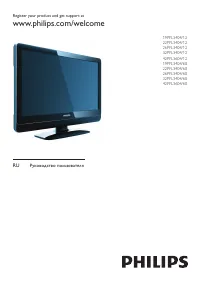 Philips 19PFL3404
Инструкция по эксплуатации
Philips 19PFL3404
Инструкция по эксплуатации
-
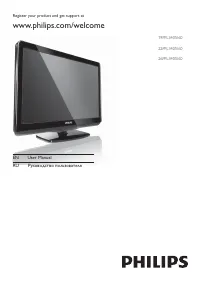 Philips 19PFL3405
Инструкция по эксплуатации
Philips 19PFL3405
Инструкция по эксплуатации
-
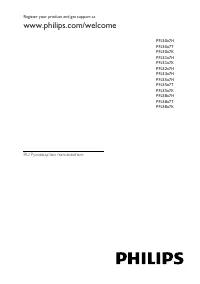 Philips 19PFL3507T
Инструкция по эксплуатации
Philips 19PFL3507T
Инструкция по эксплуатации
-
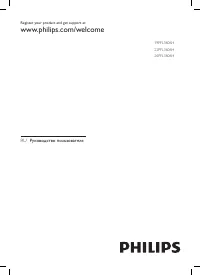 Philips 19PFL3606H
Инструкция по эксплуатации
Philips 19PFL3606H
Инструкция по эксплуатации
-
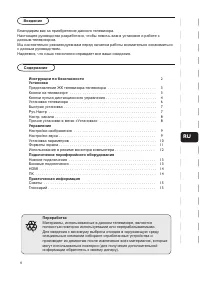 Philips 19PFL4322
Инструкция по эксплуатации
Philips 19PFL4322
Инструкция по эксплуатации
-
 Philips 19PFL5403S_60
Инструкция по эксплуатации
Philips 19PFL5403S_60
Инструкция по эксплуатации
-
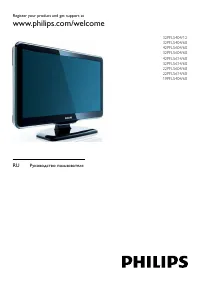 Philips 19PFL5404
Инструкция по эксплуатации
Philips 19PFL5404
Инструкция по эксплуатации
-
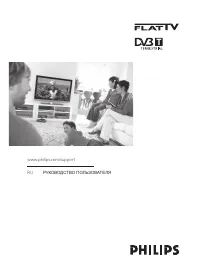 Philips 19PFL5522D
Инструкция по эксплуатации
Philips 19PFL5522D
Инструкция по эксплуатации
-
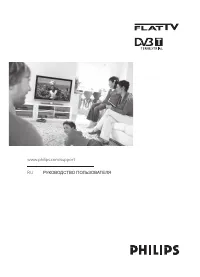 Philips 19PFL5602D
Инструкция по эксплуатации
Philips 19PFL5602D
Инструкция по эксплуатации
-
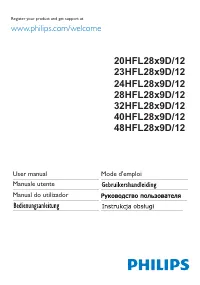 Philips 20HFL2819D
Инструкция по эксплуатации
Philips 20HFL2819D
Инструкция по эксплуатации
-
 Philips 20PF4110
Инструкция по эксплуатации
Philips 20PF4110
Инструкция по эксплуатации